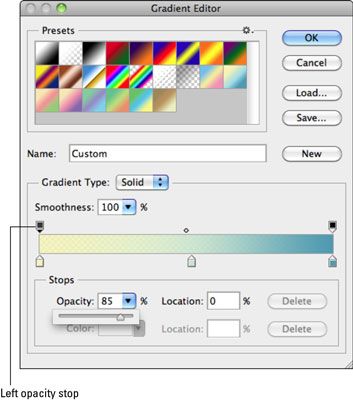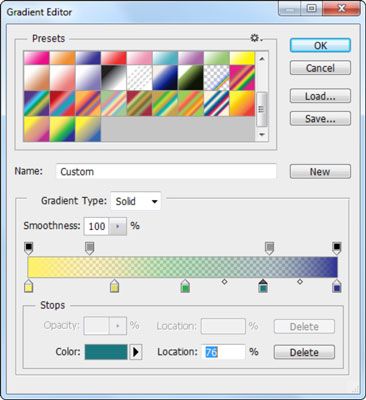Cómo agregar transparencia a un gradiente en Photoshop CS6
Por defecto en Photoshop CS6, un gradiente tiene 100 por ciento de opacidad en el color de inicio y avanza hasta el 100 por ciento de opacidad en el color final. Si lo desea, puede hacer que el desvanecimiento de degradado a la transparencia de manera que la parte de la imagen con el gradiente de muestra a través. Para añadir transparencia a un gradiente, siga estos pasos:
Crear un degradado.
Seleccionar el nivel de opacidad izquierdo.
Esta parada se encuentra justo encima de la barra de degradado.
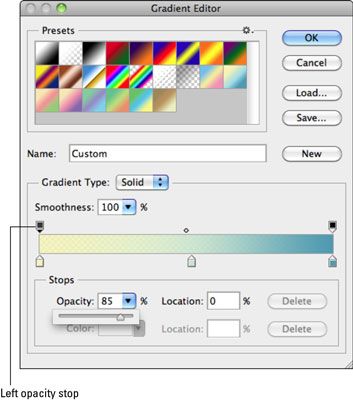
Utilice el control deslizante Opacidad para especificar la cantidad de transparencia para el gradiente en su punto de inicio.
También puede escribir un valor en el cuadro Opacidad.
Seleccionar el nivel de opacidad derecha, y luego deslice el regulador Opacidad o introduzca un porcentaje en el cuadro de texto para especificar la transparencia de gradiente en su punto final.
Cuanto menor sea el porcentaje, menos opaca el color.
Mover la opacidad se detiene a la derecha oa la izquierda para ajustar la ubicación en Photoshop aplica ajuste la opacidad de cada parada.
Mueva el control deslizante de punto intermedio (un icono de diamante) para ajustar la forma el color y la mezcla de la transparencia.
Haga clic encima de la barra de degradado para añadir más paradas opacidad si desea variar la transparencia del degradado en diferentes puntos.
Por ejemplo, podría desaparecer la transparencia del 100 por ciento a 50 por ciento, y de nuevo al 100 por ciento para producir un efecto determinado.
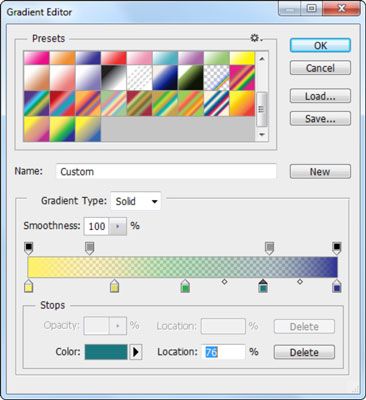
Degradados normalmente proceden suavemente de un color a otro. Si quieres un aspecto menos homogénea, ajuste el control deslizante Suavidad a un valor inferior a 100 por ciento (haga clic en la flecha hacia la derecha para acceder al control deslizante).
Sobre el autor
 Cómo crear gradientes en Adobe Flash CS6
Cómo crear gradientes en Adobe Flash CS6 Adobe Flash CS6 tiene una manera para que usted pueda crear gradientes para llenar un espacio que no desea ser un color sólido. Degradados son mezclas entre dos o más colores que se pueden utilizar para llenar cualquier área o forma, al igual que…
 Cómo utilizar los mapas de degradado en Photoshop CS6
Cómo utilizar los mapas de degradado en Photoshop CS6 En Phtoshop CS6, mapas degradados convertir su imagen a escala de grises y luego vuelva a la gama de tonos negros, grises, blancos y con un gradiente de su elección, en efecto, colorear la imagen - a menudo, en formas sorprendentes.Mapas de…
 Cómo usar la máscara de capa de degradado y pincel herramientas en Photoshop CS6
Cómo usar la máscara de capa de degradado y pincel herramientas en Photoshop CS6 Las máscaras de capa en Photoshop CS6 le permiten cepilla gradualmente en la transparencia y la opacidad en una base pixel selectiva. Dos de las herramientas de máscaras de capa - Gradient y cepillo herramientas - se utilizan con más frecuencia…
 ¿Cómo trabajar con gradientes en Photoshop CS6
¿Cómo trabajar con gradientes en Photoshop CS6 En Photoshop CS6 un gradiente es una maravillosa mezcla de colores que se pueden aplicar a una capa o selección, desvaneciéndose gradualmente de una tonalidad a otra. Los degradados pueden involucrar a más de dos colores, produciendo un arco iris…
 La aplicación de un relleno degradado a una forma en la oficina 2011 para mac
La aplicación de un relleno degradado a una forma en la oficina 2011 para mac La ficha de degradado del panel de relleno en el cuadro de diálogo Formato de forma es donde llenar una forma con un gradiente en Office 2011 para Mac. Aunque parece complicado al principio, después de jugar con él, te encantará su flexibilidad.…
 ¿Cómo aplicar la opacidad / transparencia en css3
¿Cómo aplicar la opacidad / transparencia en css3 La opacidad o transparencia es un nuevo efecto en CSS3. Los diseñadores están realmente en las primeras etapas de la experimentación con este efecto. En CSS3, la transparencia se define mediante la asignación de un valor a la propiedad de…
 Cambiar la opacidad de los colores en el diseño web
Cambiar la opacidad de los colores en el diseño web Durante años, los diseñadores web han estado utilizando la transparencia en los sitios web de almacenamiento de imágenes, ya sea en el formato PNG o GIF y haciendo un color transparente. Aunque este método no es lo ideal, que ha trabajado como…
 Aplicar un degradado preestablecido a las selecciones en Photoshop Elements 11
Aplicar un degradado preestablecido a las selecciones en Photoshop Elements 11 Photoshop Elements 11 ofrece numerosas degradados preestablecidos. Si un color simplemente no hay encendido para arriba, te alegrará saber que elementos le permite rellenar una selección o una capa con un gradiente, una mezcla de uno o más…
 Aplicar un degradado preestablecido en Photoshop Elements
Aplicar un degradado preestablecido en Photoshop Elements Aquí es cómo aplicar un degradado preestablecido a una imagen en Photoshop Elements. De manera similar a los colores, patrones y cepillos, gradientes tienen todo un grupo de presets que se pueden aplicar a la selección y capas. También puede…
 Personaliza gradientes en Photoshop Elements
Personaliza gradientes en Photoshop Elements Si usted no puede encontrar el gradiente exacto que necesita, puede crear fácilmente su propio. El Editor de degradado le permite crear su propio gradiente personalizado utilizando tantos colores como desee. Después de crear un gradiente…
 Cómo ajustar la opacidad de capa en Photoshop Elements 11
Cómo ajustar la opacidad de capa en Photoshop Elements 11 Una de las maneras más fáciles de lejos para hacer sus imágenes en Photoshop Elements 11 mirada interesante es tener una imagen acaba sobre otro. La creación de este efecto es una tarea fácil con la opción Opacidad en el panel Capas. Usted…
 Cómo personalizar y editar gradiente en Photoshop Elements 11
Cómo personalizar y editar gradiente en Photoshop Elements 11 Aunque Photoshop Elements 11 incluye docenas de degradados preestablecidos, es posible que desee crear uno propio. El Editor de degradado hace esa tarea nada fácil, ya que permite crear un gradiente personalizado con tantos colores como desee, que…